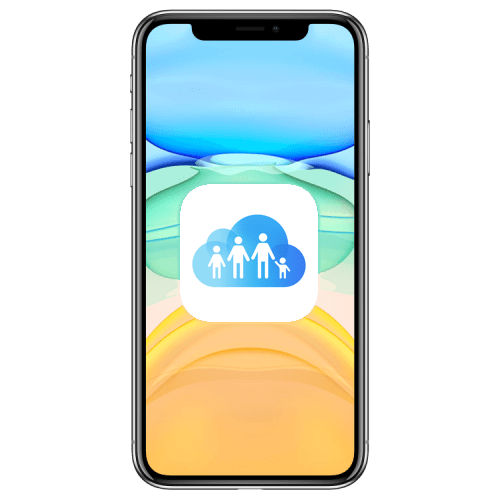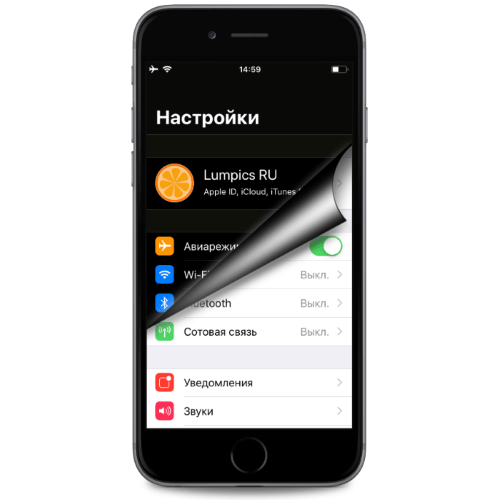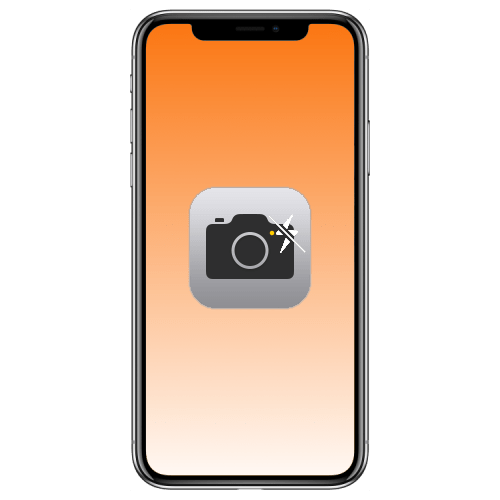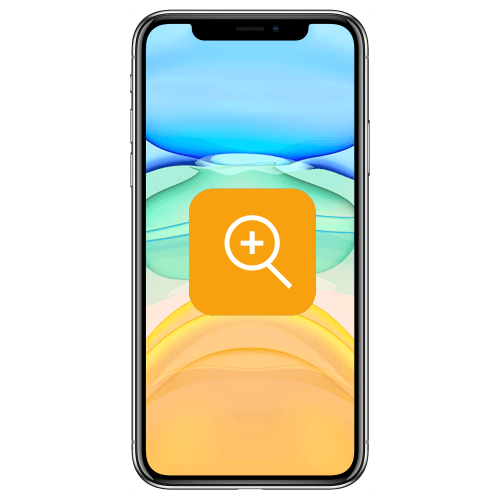Зміст
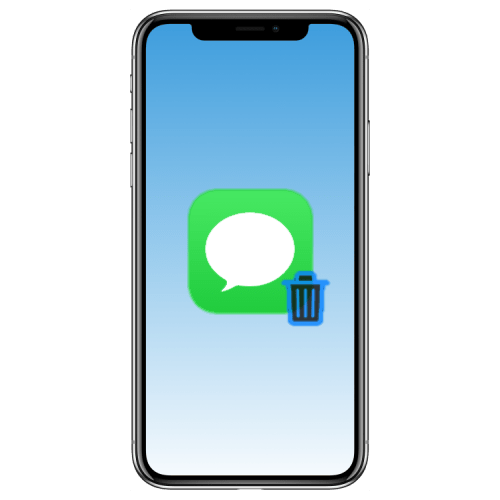
Незважаючи на те що все спілкування в сучасному світі відбувається в соціальних мережах і месенджерах, багато хто все ж вважають за краще використовувати для цих цілей класичні СМС. Хоча в iPhone це стандартний додаток теж давно перетворилося в месенджер і отримало назву iMessage. Розповімо, як в ньому видаляти непотрібні і небажані повідомлення.
Читайте також: Що робити, якщо на iPhone не приходять SMS
Видаляємо СМС c айФон
Процедура видалення повідомлень в iMessage не викликає складнощів, але алгоритм її виконання на iPhone не можна назвати очевидним – необхідні для вирішення завдання опції приховані в підменю, а варіанти дій у випадку з окремими повідомленнями і цілими листуваннями дещо відрізняються. Розглянемо їх детальніше.
Читайте також: Як відключити iMessage на iPhone
Варіант 1: окремі повідомлення
Розробники Apple, ймовірно, так сильно хочуть прищепити користувачам звичку спілкуватися один з одним за допомогою»повідомлення" і iMessage, що прибрали можливість видалення окремих СМС зі звичного місця, пропонуючи замість знайомого по аналогічним додаткам меню з опціями (викликається довгим тапом) варіанти відповіді. Якраз за ними і прихована цікавить нас сьогодні можливість.
- Відкрийте»повідомлення" і перейдіть в чат, запис або записи з якого потрібно видалити.
- Торкніться повідомлення і утримуйте на ньому палець до появи меню з варіантами дій. Виберіть пункт " Більше...» .
- Біля виділеної записи з'явиться галочка, а в лівому кутку нижньої панелі значок сміттєвого кошика. Якщо потрібно позбутися і від деяких інших повідомлень з листування, виділіть їх, встановивши галочки в поки ще порожніх полях зліва.
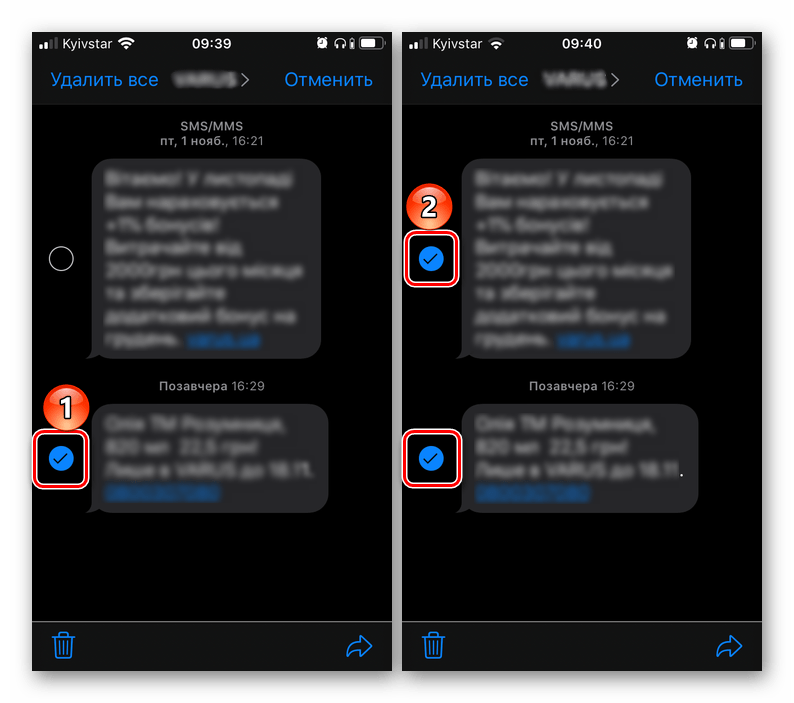
Тапніте по зображенню кошика, після чого у віконці підтвердіть свої наміри вибором пункту " видалити повідомлення» або " видалити повідомлення (N)» , в залежності від того, видаляєте ви одну або більше записів з листування.
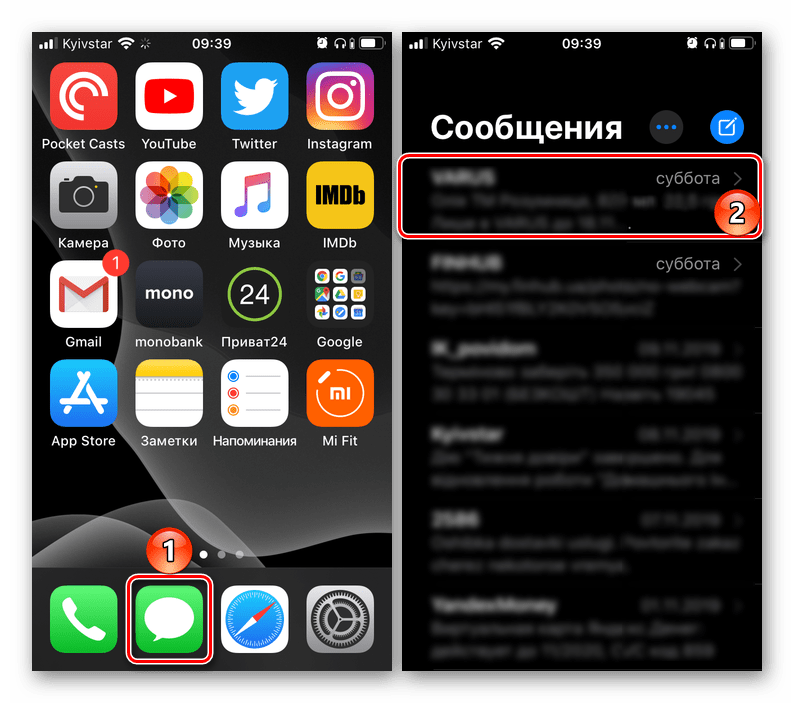
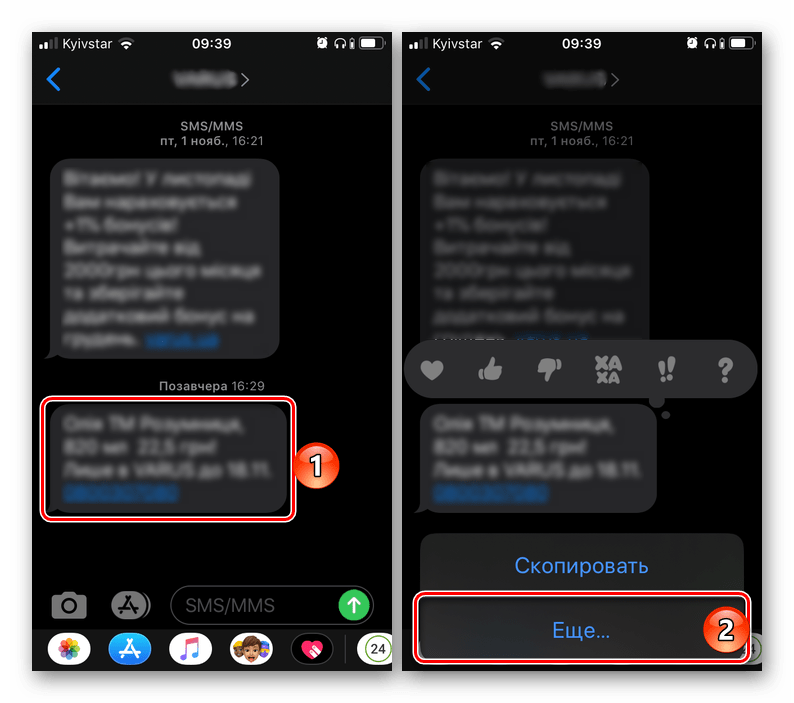
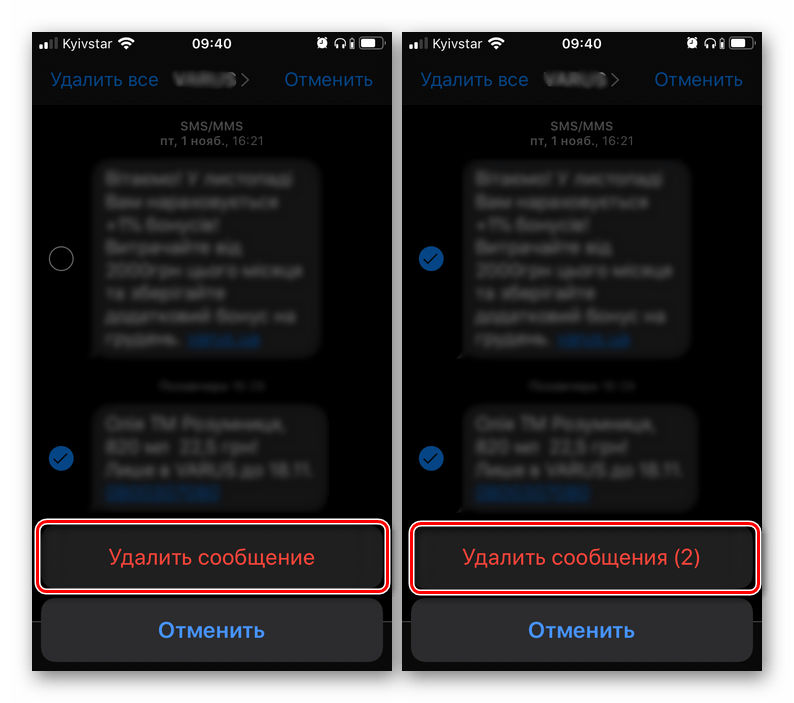
Ось так просто можна видалити одне або відразу кілька СМС на айФон.
Читайте також: перенесення повідомлень з одного айФон на інший
Варіант 2: все листування
Якщо ж ваше завдання полягає у видаленні не окремих повідомлень, а відразу всього листування, діяти необхідно трохи інакше. На вибір доступно цілих три різних способи, однаково ефективно вирішують нашу задачу.
Спосіб 1: Жест
Найпростіше видалити одну переписку за допомогою жесту – свайпа по ній в напрямку справа наліво. Зробивши це, Натисніть по напису
" видалити»
, а потім по однойменній кнопці у віконці з питанням. Аналогічним чином можна видалити і інші діалоги, але для цих цілей краще скористатися рекомендаціями з «способу 3» нижче.

Спосіб 2: меню листування
Якщо ви хочете стерти всю переписку, попередньо ще раз глянувши на її вміст, наприклад, для того щоб скопіювати важливу інформацію, виконайте наступне:
- Повторіть дії з пунктів №1-2 попередньої частини статті (Варіант 1).
- Якщо листування невелика, можна виділити кожне повідомлення в ній окремо, встановлюючи зліва від нього галочку. Але куди більш логічно буде скористатися пунктом " Видалити все» , який з'являється у верхньому лівому куті вікна після виклику меню.
- Підтвердьте свої наміри, натиснувши " видалити розмову» в нижній області екрану.
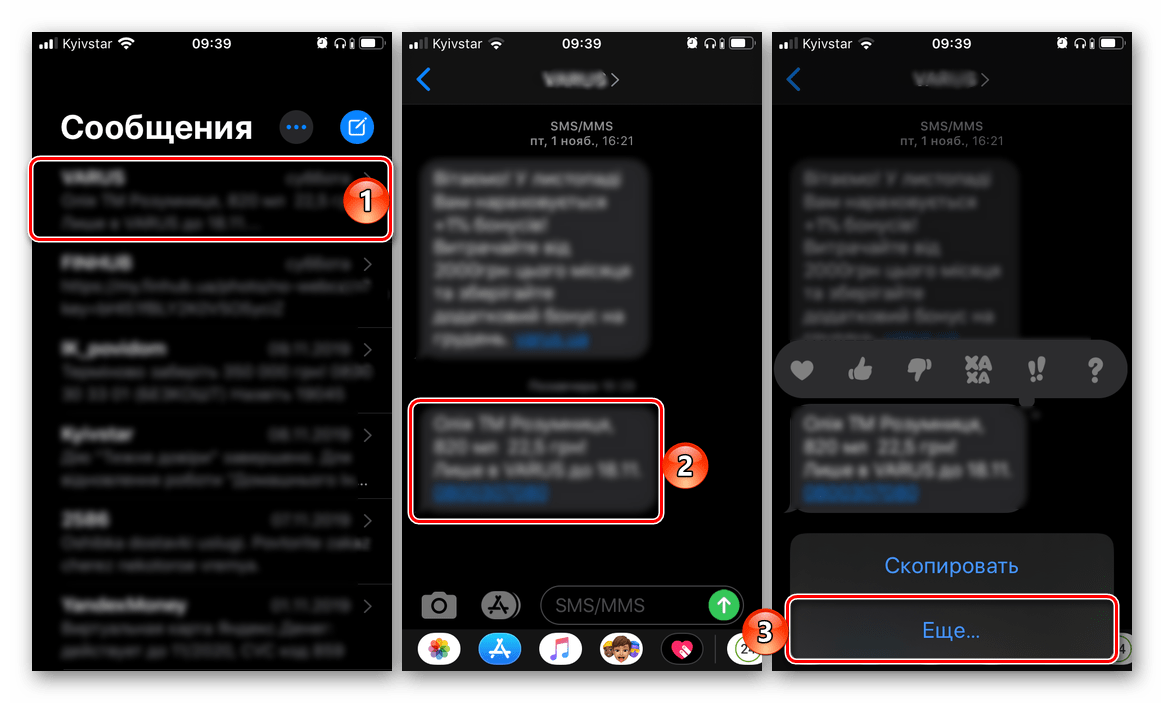
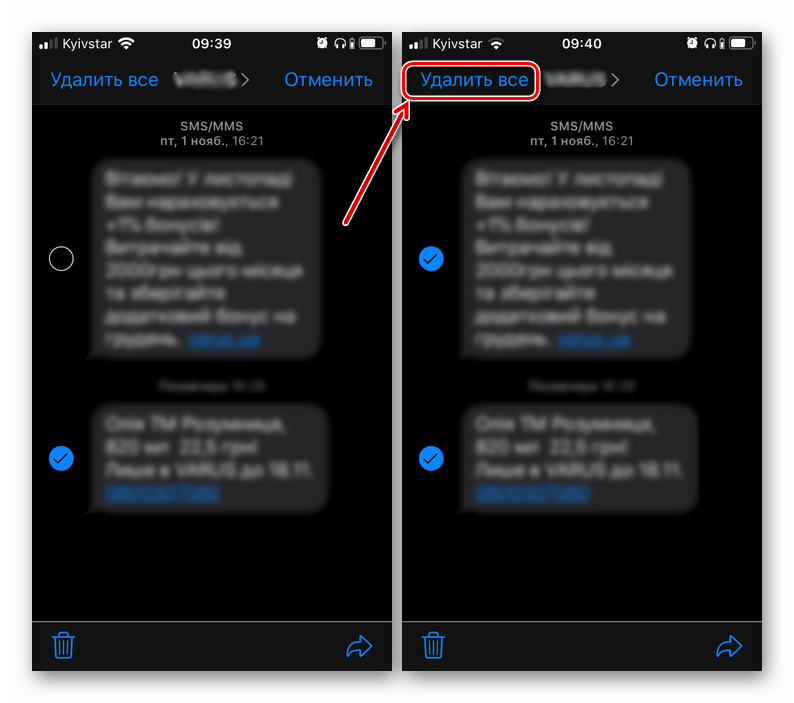
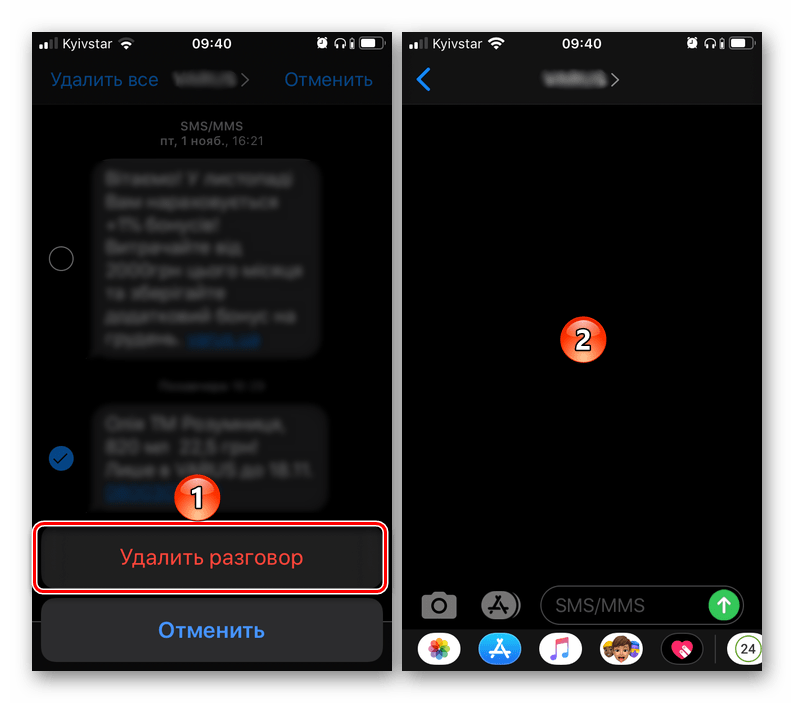
Спосіб 3: Меню програми
- В " повідомлення» Натисніть на три точки, розташовані праворуч від однойменної написи, і скористайтеся пунктом " вибрати повідомлення» .
- Дотиком виділіть одну або кілька листувань, які потрібно видалити – зліва від них з'явиться галочка.
- Тапніте по напису " видалити» , розташованої в правому верхньому куті, після чого обрана листування (або листування) буде відразу ж стерта. При цьому будь-якого підтвердження від вас не буде потрібно.
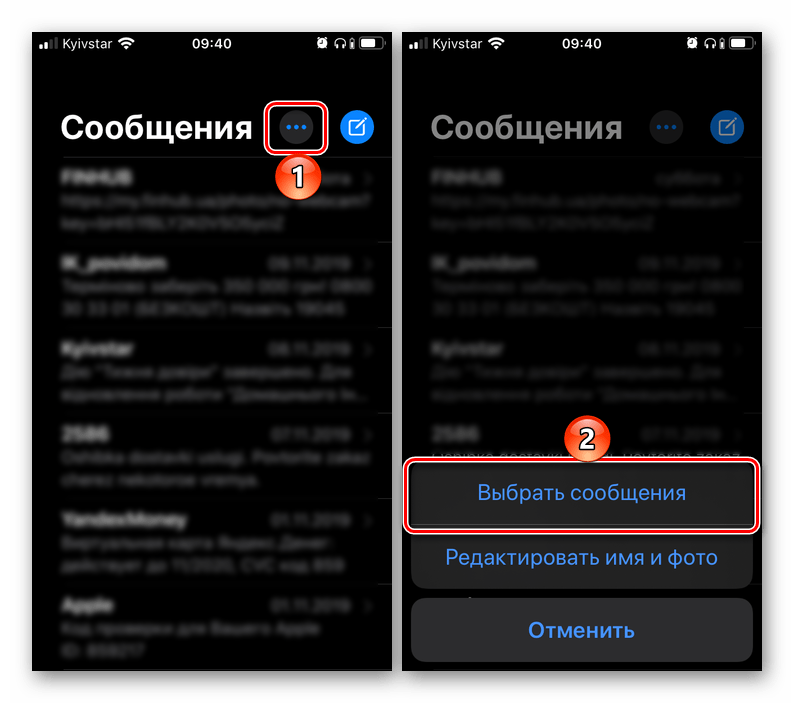
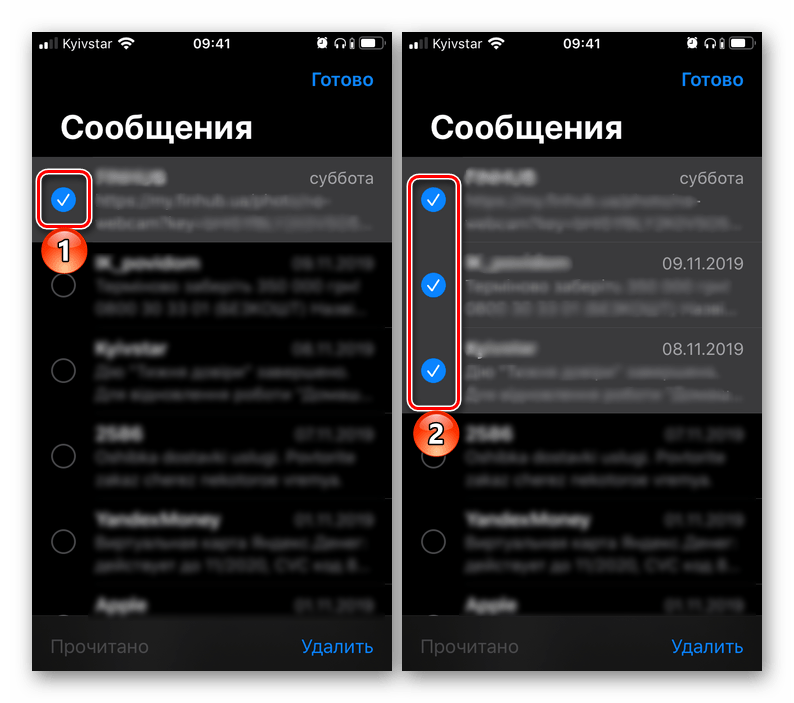
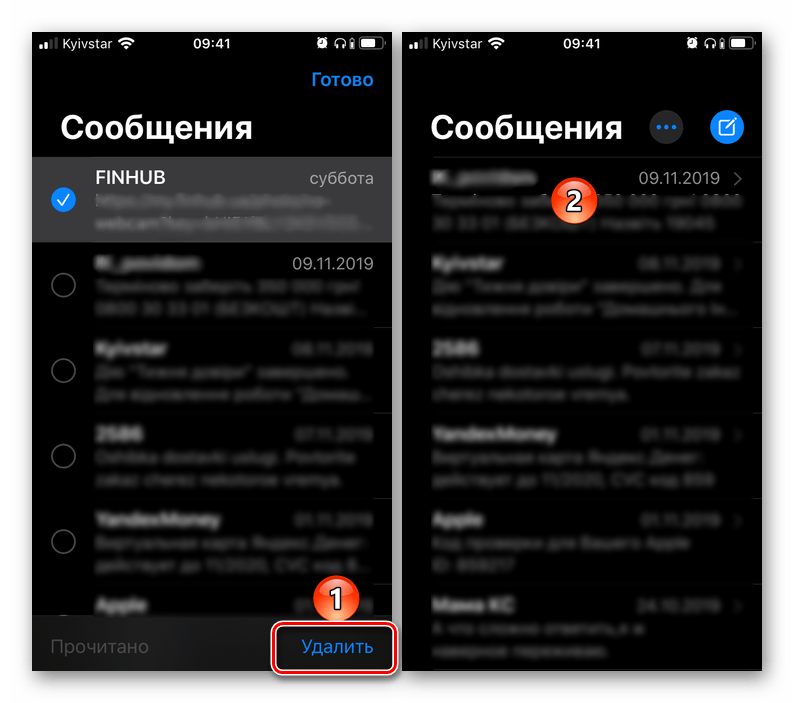
Як можна помітити, видалення всієї листування відбувається швидше і простіше, ніж окремих повідомлень. Якщо ж вас цікавить не тільки те, як позбутися від СМС в стандартному для айФон додатку, але і від записів в популярних месенджерах Viber і WhatsApp , а також соціальної мережі Instagram, ознайомтеся з представленими за посиланнями нижче статтями на нашому сайті.
Детальніше:
Видалення
повідомлень
і
чатів
у Viber
Видалення повідомлень
у себе
і
співрозмовника
на WhatsApp
видалення публікацій в Instagram
Відновлення видалених СМС
В процесі видалення стали непотрібними або спочатку небажаних повідомлень і цілих листувань можна припуститися помилки, випадково позбувшись від важливої записи. Не виключені і ситуації, коли виникає необхідність відновлення того, що вже було стерто. На щастя, можливість повернення раніше віддалених СМС доступна практично завжди (але протягом обмеженого часу) – зробити це можна як за допомогою стороннього або фірмового програмного забезпечення, так і за допомогою вбудованої в Apple-девайси функціональності. Раніше ми писали про це в окремій статті.

Докладно:
Відновлення видалених повідомлень на айФон
Висновок
Ось так просто можна видаляти SMS на iPhone в стандартному додатку»повідомлення" (iMessage).